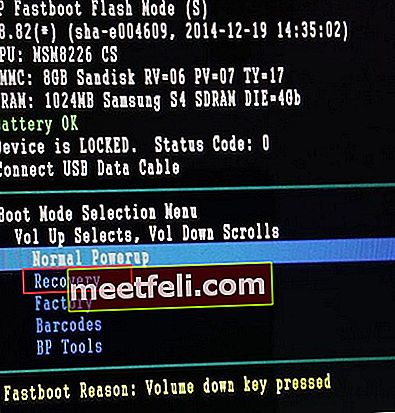Маючи безліч технологічних досягнень, обгорнутих навколо нашого життя, ми якось прийняли технічні жаргони, не розуміючи, що вони насправді означають. Ви коли-небудь замислювались, що таке кешовані дані? Тоді ви можете бути не єдиною людиною, яка не знає, що це означає.
Що таке двофакторна автентифікація?
Наші телефони стали набагато більше, ніж просто режимом здійснення та отримання дзвінків. Зрештою, це те, що мали робити телефони, коли їх створювали. Але тепер вони покликані допомогти нам жонглювати життями, сповіщати про спілкування за допомогою різних додатків і, нарешті, здійснювати та приймати дзвінки. Усі пристрої, які підключаються до Інтернету, використовують кешовані дані в тій чи іншій формі.
Читайте також: Як очистити кеш додатків та дані на Galaxy S7
Приклад для визначення кешу
Дозвольте взяти допомогу на прикладі визначення кешу. Коли ви відвідуєте місце вперше, ваш мозок зберігає маршрут у вашій свідомості, щоб наступного разу, коли вам доведеться дістатися до того самого місця, було простіше і швидше. Це приблизно однаково, як поводяться кешовані дані. Коли пристрій відвідує веб-сайт або використовує програму, певні дані зберігаються у формі кешу в пам'яті пристрою. Наступного разу, коли пристрій отримує доступ до того самого веб-сайту, пристрою легше отримати до нього доступ через кешовані дані, які зберігалися під час першого відвідування веб-сайту.
Чому існують кешовані дані
Основною причиною існування кешованих даних є пришвидшення завантаження. Отже, якщо на пристрої вже розміщений веб-сайт, збережений у вигляді кешованих даних, йому не доведеться завантажувати ці самі дані ще раз. Це допомагає пришвидшити процес завантаження веб-сайту.
Хоча кешовані дані корисні для комп’ютерів, смартфонів та планшетів; він може зайняти місце на вашому пристрої, і він може через деякий час пошкодитися. Хоча кешовані дані на вашому пристрої можуть бути корисними для веб-сайтів, які ви регулярно відвідуєте, це може вважатися марнотратством для тих веб-сайтів, які ви відвідаєте лише один раз.
Пристрої Android дуже ефективно управляють даними додатків, і для більшості користувачів вам не доведеться турбуватися про кешування кешованих даних вручну. Однак, коли телефон починає стикатися з проблемами, і ви намагаєтесь вирішити проблему, дотримуючись певних кроків з усунення несправностей, ви можете зіткнутися з кроком, який може попросити вас очистити кеш.
Кешовані файли на вашому телефоні або планшеті Android можуть існувати для програм, до яких ви отримуєте доступ або використовуєте, і вони будуть існувати для веб-сайтів, які ви відвідуєте за допомогою смартфона. Усі програми, незалежно від того, є вони системними або сторонніми, матимуть кешовані дані. Оскільки кешовані дані створюються автоматично, і вони не містять важливих даних, стирання чи очищення кеш-пам'яті для програми чи пристрою нешкідливо.
Після видалення попередніх даних ви помітите незначну зміну часу, необхідного для доступу до веб-сайтів або першого використання програми. Це коли кешовані дані будуть створені ще раз. Щойно дані будуть відтворені, ви помітите, що ваш досвід доступу до програми або веб-сайту наступного разу буде швидшим та плавнішим.

Чому ми повинні очистити системний кеш?
Системний кеш матиме дані для всіх веб-сайтів та програм, якими ви могли користуватися на своєму телефоні. Є ймовірність того, що частина даних стосується програми, яку ви вже видалили, або публікацій у соціальних мережах, які ви вже прочитали, і які ви, можливо, не відкриваєте знову. Добре час від часу очищати системний кеш, щоб ви могли звільнити місце на телефоні чи планшеті.
Ваш пристрій Android, можливо, зберігав багато інформації в системному кеші, і йому поступово потрібно все більше місця для зберігання. Немає необхідності віддавати важливий простір для системного кешу.
Очищення кеш-пам’яті також необхідне як частина процесу усунення несправностей для вирішення низки проблем, які можуть виникнути через пошкодження кеш-даних. Коли Android покращується з кожним оновленням, у більшості випадків вам не потрібно робити це самостійно. Системи Android зазвичай дуже ефективно управляють кешем. Вимога може виникнути дуже рідко.
Як очистити системний кеш на Android Kitkat, Lollipop та Marshmallow?
Кеш системи - це файли, створені для доступу до системи Android. Дані кеш-пам’яті пов’язані із системою та системними файлами, так що робота вашого телефону Android працює безперебійно. Деякі кроки з усунення несправностей можуть вимагати від вас стерти розділ кешу вашої системи Android, щоб телефон або планшет міг створювати нові файли кешу. Етапи очищення розділу кеш-пам'яті дещо схожі на Kitkat, Lollipop та Marshmallow. Спочатку потрібно зайти в меню відновлення телефону, щоб стерти розділ кешу системи. Щоб видалити розділ кешу телефону, виконайте такі дії:
Android Kitkat
- Вимкніть пристрій Android kitkat
- Натисніть і утримуйте кнопку зменшення гучності
- Натисніть клавішу живлення та відпустіть її
- Продовжуйте натискати клавішу зменшення гучності, доки на екрані не з’являться три піктограми Android
- Виділіть функцію відновлення за допомогою клавіші зменшення гучності та підтвердьте вибір за допомогою клавіші живлення
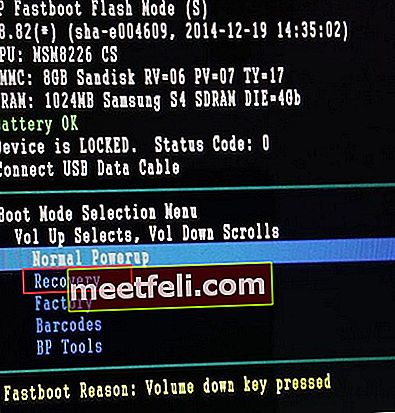
- Побачивши червоний значок трикутника, одночасно натисніть клавішу збільшення гучності та клавішу живлення.
- Використовуйте клавішу зменшення гучності, щоб виділити Wipe Cache Partition, а за допомогою клавіші живлення підтвердіть свій вибір.
- Телефон почне стирати розділ кешу вашого пристрою Android. Це може зайняти деякий час.
- Після видалення розділу кешу за допомогою клавіші живлення виберіть опцію Перезавантажити систему зараз.
Телефон перезавантажиться .. Коли телефон перезапуститься, він знову створить нові файли кешу.
Android льодяник
- Вимкніть пристрій Android.
- Натисніть і утримуйте клавішу зменшення гучності та живлення на своєму пристрої, поки не з’явиться екран з деякими опціями
- За допомогою клавіші зменшення гучності виділіть Відновлення та використовуйте клавішу живлення, щоб вибрати його, щоб телефон запустився у Відновлення.
- Ви опинитесь на чорному екрані. Натисніть і утримуйте клавіші збільшення гучності та живлення разом, поки не з’явиться меню відновлення.
- За допомогою клавіші зменшення гучності перейдіть до опції «Видалити розділ кешу» та натисніть клавішу живлення, щоб вибрати його.
- Після того, як кеш видалено, ще раз натисніть клавішу зменшення гучності, щоб виділити опцію, яка говорить «Перезавантажити систему зараз», і виберіть її за допомогою клавіші живлення.
Після завершення перезавантаження у вас з’явиться пристрій Android Lollipop з новими файлами системного кешу, створеними під час перезавантаження.
Android Зефір
- Вимкніть пристрій Android Marshmallow.
- Одночасно натисніть та утримуйте кнопку живлення та гучності, поки на екрані не з’явиться меню Fastboot.
- За допомогою клавіш гучності виділіть «Відновлення» та за допомогою клавіші живлення підтвердіть свій вибір.
- Коли на екрані на задній панелі відображається бот Android, натисніть лише один раз клавішу живлення та гучності, і ви потрапите в меню відновлення.
- Використовуйте клавіші гучності ще раз, щоб виділити Wipe Cache Partition, а клавішею живлення виберіть виділену опцію.
- Після видалення системного кешу перезавантажте пристрій, і пристрій повинен почати створювати новий системний кеш.
Як очистити кешовані дані всіх програм?
Якщо ви ніколи не видаляли кешовані дані на своєму телефоні для програм, якими ви користуєтесь, то на вашому телефоні можуть бути дані, які більше не потрібні, оскільки ви, можливо, видалили кілька програм, але файли кешу для цих програм все ще існують. Вони можуть навіть пошкодитися і почати створювати проблеми для вашого телефону. Ось чому багато кроків з усунення несправностей вимагають від користувачів очищення кешованих даних для всіх програм.
Щоб очистити кеш для всіх програм Android за один раз, виконайте такі дії:
- Зайдіть в меню налаштувань телефону або планшета, потягнувши панель сповіщень і торкнувшись значка шестірні у верхній частині.
- Шукайте сховище та натисніть на нього.
- Тепер натисніть Кешовані дані.
- Ви помітите спливаючий екран, який запитає підтвердження.
- Натисніть OK, щоб повністю стерти всі кешовані дані з системи.

Після очищення даних кеш-пам’яті телефону ви помітите, що відкривання ваших програм може зайняти трохи більше часу. Це виключно тому, що йому потрібен час, щоб знову відтворити файли кешу. Ви побачите, що вдруге, коли ви використовуєте ті самі програми, вони відкриються швидше.
Як очистити дані кешу додатків лише для певних програм?
Хоча очищення всього системного кешу може бути корисним, іноді вам може не захотіти видалити все, і замість цього, якщо ви вирішите видалити кеш лише для певних програм, то системи Android теж дозволяють це. Щоб видалити кеш для певних програм, виконайте такі дії:
- Перейдіть до меню налаштувань вашого пристрою.
- Шукайте програми та натисніть на них.
- Тут ви знайдете всі програми у вашій системі, натисніть на додаток, для якого ви хочете очистити дані.
- Натисніть Очистити кеш, щоб стерти дані кешу лише для певної програми.

Пам’ятайте, що очищення кешу для програми не призведе до видалення будь-яких важливих даних, і при наступному запуску програми воно автоматично автоматично створить файли кешу для програми ще раз.
Ви також можете прочитати - Як очистити кеш додатків та дані на Android Marshmallow